Imagini • Text • Elemente 5118
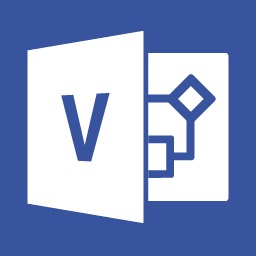
Înainte de a începe să tastați, trebuie să selectați tipul de element de text pe care să-l creați. Din alegerea dvs. depinde de posibilitatea de a personaliza în continuare inscripția, de exemplu, un bloc de text independent pe care îl puteți deplasa independent de alte obiecte. Metoda de introducere atunci când selectați tipul unui element de text nu se modifică - textul este introdus utilizând tastatura. Dacă aveți cel puțin puțină experiență cu alte programe Microsoft Office, atunci stăpânirea mijloacelor de lucru cu text în Microsoft Visio nu vă va face prea mult timp.
În secțiunea privind "asamblarea" ilustrațiilor din elemente individuale, am spus deja că pentru a introduce o semnătură la unul dintre blocuri, este suficient să faceți dublu clic pe el cu butonul stâng al mouse-ului. Programul trece automat în modul de introducere a textului (Figura 5.2). Dacă dimensiunea elementului sau a textului este prea mică pentru o operare confortabilă, scala imaginii va crește automat.
Fig. 5.2. Dacă faceți dublu clic pe elementul cu butonul stâng al mouse-ului, puteți accesa modul de introducere a textului explicativ. Stânga - inscripția în timpul procesului de editare, din dreapta - elementul cu textul finit
După ce ați terminat editarea etichetei, faceți clic pe butonul stâng al mouse-ului în afara acesteia. Programul iese din modul de editare a textului și puteți continua să lucrați cu restul ilustrațiilor. Multe elemente, de exemplu, prezentate în Fig. 5.2 semn rutier, aveți un câmp liber pentru plasarea textului. Dar unele elemente nu sunt echipate cu un asemenea domeniu. În acest caz, inscripția va fi localizată lângă obiect și va avea o anumită libertate de ajustare - o puteți deplasa de-a lungul câmpului de imagine cu un marker special, care arată ca un diamant galben (Figura 5.3).
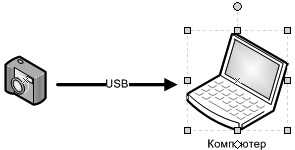
Fig. 5.3. Un marcator sub forma unui diamant galben vă permite să mutați inscripția în raport cu elementul la care se referă
Marcatorul pentru a muta titlul este afișat când este selectat elementul corespunzător. Cu ajutorul marcatorului puteți muta textul independent de bloc. În același timp, când mutați blocul însuși, inscripția se va mișca în sincronizare cu el. Dacă doriți să obțineți un element de text care este complet independent de celelalte părți ale ilustrației, creați un bloc de text separat (vedeți mai jos). Acordați atenție liniei de conectare, care este prezentă în Fig. 5.3 - este echipat, de asemenea, cu o inscripție explicativă. Pentru a introduce o astfel de inscripție, faceți dublu clic pe linia însăși cu butonul stâng al mouse-ului. Dacă inscripția și linia se îmbină între ele, selectați linia făcând clic pe butonul stâng al mouse-ului și glisați eticheta în lateral cu marcatorul galben.
Editarea inscripțiilor explicative referitoare la elementele ilustrației, puteți utiliza diferite instrumente de proiectare, de exemplu, pentru a face textul îngroșat, a schimba dimensiunea acestuia sau a selecta o parte a legendei cu culoarea. Personalizarea aspectului sau "formatului" textului va fi dedicată separat unuia dintre următoarele articole din această secțiune.
Articole similare
Trimiteți-le prietenilor: